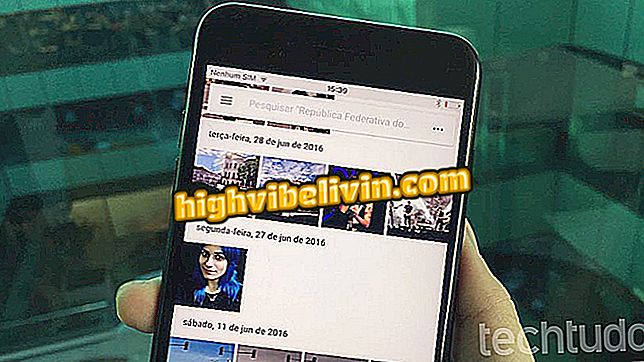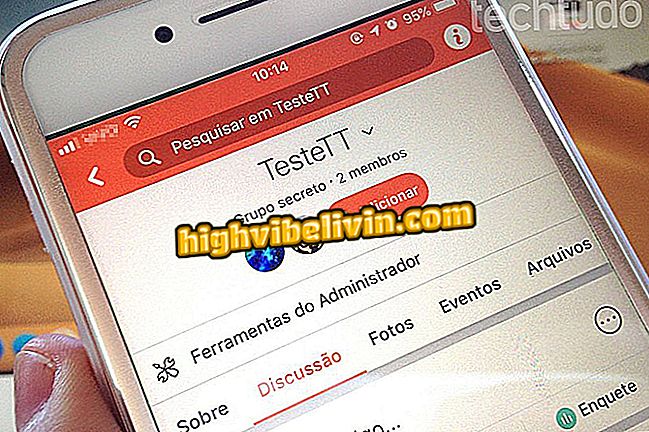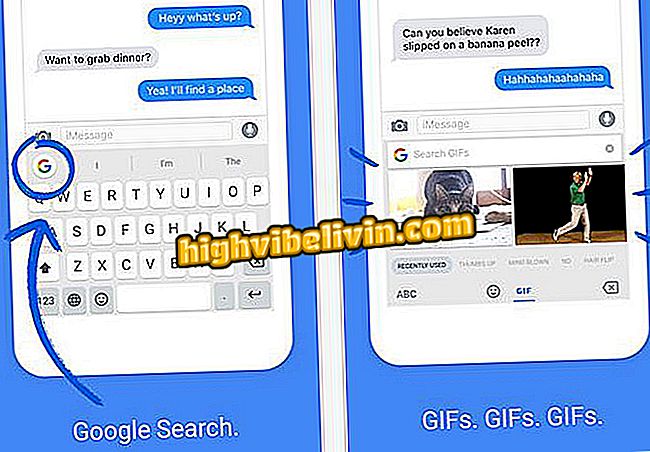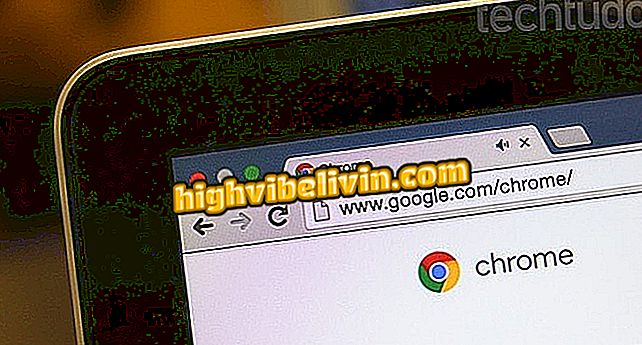A WiFi Guard használatával megtudhatja, hogy valaki csatlakozott-e a hálózathoz
Minél nagyobb az eszközökhöz csatlakozó eszközök száma, annál lassabb az internet. Ezért fontos tudni, hogy van-e betolakodó a rejtett Wi-Fi jelet használva. A WiFi Guard egy olyan PC-program, amely segíthet ebben a feladatban. Megvizsgálja a vezeték nélküli kapcsolatot, és felismeri az összes csatlakoztatott számítógépet, mobiltelefonot és médiaközpontot. Gyorsan azonosíthatja, hogy vannak-e külföldi eszközök, amelyek engedély nélkül használják az internetet. Az alkalmazás beállításával és használatával kapcsolatban olvassa el a bemutatót, hogy megtudja, hogy valaki ellopja a Wi-Fi-t.
Ismerje meg a nyolc programot, amelyek azonosítják, ki lopja a Wi-Fi-t

Problémák a Wi-Fi-vel és a lehetséges megoldásokkal
1. lépés: Töltse le és telepítse a WiFi Guardot a Windows vagy MacOS számítógépre.
2. lépés. A program megnyitásakor az első lépés a szkenneléshez használt hálózati adapter kiválasztása. A választandó tétel a számítógéptől függően változik, de mindig az IP-szám mellett lesz. A hagyományos IP formázás az 192.168.0 sorozatot tartalmazza az elején. Adja meg az adaptert ezzel az információval és válassza ki.
A WiFi Guard használatának megkezdéséhez nincs szükség más paraméterek módosítására. A telepítés befejezéséhez kattintson az "Ok" gombra.

A WiFi Guard segítségével válassza ki a számítógép elsődleges hálózati adapterét
3. lépés: A Wi-Fi beolvasásának megkezdéséhez válassza a "Scan Now" lehetőséget. A program felsorolja a hálózathoz csatlakoztatott összes eszközt. Ellenőrizze az "Információ" oszlopban azokat az eszközöket, amelyek a saját számítógépe ("Ez a számítógép") és az útválasztó ("Internet port").

Keresse meg a Wi-Fi-hez csatlakoztatott összes eszközt WiFi védővel
4. lépés: A WiFi Guard piros jelzéssel jelzi a gyanús eszközöket. Ha engedélyezett eszköz, kattintson a jobb gombbal az elemre, és válassza a "Tulajdonságok" lehetőséget.

A WiFi Guard használatával elérheti a csatlakoztatott eszköz tulajdonságait
5. lépés. Ezután ellenőrizze a "Ismerem ezt a számítógépet vagy eszközt" opciót, majd kattintson az "Ok" gombra.

Jelöljön ki egy eszközt a WiFi Guardban megbízhatónak
6. lépés. Ha valóban jogosulatlan eszközök vannak, két megoldás közül választhat. Az egyik a Wi-Fi hálózati jelszó megváltoztatása, hogy megakadályozza a készülék csatlakoztatását. A másik az, hogy MAC-címmel zárolást hozzunk létre az útválasztón.
Ha a második opciót választja, kattintson a jobb egérgombbal a nem kívánt elemre, és válassza a "Másolás> MAC cím" opciót. Ezután nyissa meg az útválasztót, hogy kifejezetten blokkolja az eszközt a helyi hálózaton.

Másolja a behatoló eszköz MAC-címét, és blokkolja azt az útválasztón keresztül
Hogyan találja meg a WiFi jelszót a számítógépen? Megjegyzés a.